ゲーム配信(生放送)をやるさい、「このPCのスペックでできるのか?」と心配する人は多いでしょう。
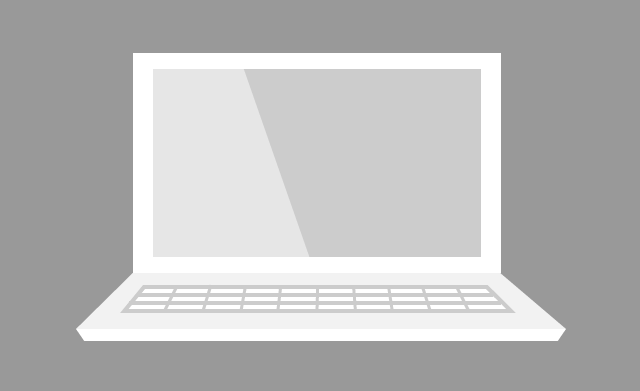
だれもが高性能なPCを持っているわけではありません。当然、低スペックなPCを使っている人もいるわけです。
では、低スペックPCでゲーム配信をやった場合、どうなるのでしょうか。実際に検証してみました。
結論を書いておきます。
- TVゲーム : 問題なく配信できた
- PCゲーム : 設定をうまくやらないとカクつく
目次
使用したPCのスペック
| CPU | Core i7-930 |
| メモリ | 9GB |
| グラフィックボード | Geforce GT 730(GF-GT730-LE1GHD/D5) |
| ストレージ | HDDのみ(SSDなし) |
| 電源 | 460W |
| OS | Windows 10 Pro(7からのアップグレード) |
今回使用したPCは、筆者が2010年に購入したものです。この記事を書いているのが2019年なので、購入から約10年が経過しました。
CPUのCore i7-930は、Core iシリーズの第1世代(初代)にあたります。Core i7ですが、初代は化石そのものと言っても過言ではありません。
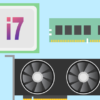
グラフィックボードのGT 730については別の検証目的で2015年8月に購入し、そのとき交換しました。当時からローエンドという扱いのGPUです。
OBSの設定
配信ソフトとして、今回はOBS Studio(以下OBS)を使用します。

「映像」タブの設定は、3パターン用意
とても重要な点ですが、OBSの設定によって配信中におけるPC動作の重さが異なります。軽い設定もあれば、重い設定もあるわけです。
そこで、解像度・フレームレートの設定を3パターン用意して検証することにしました。
| 解像度 | フレームレート | 備考 | |
| 設定(1) | 1280x720 | 30fps | 無難な設定 |
| 設定(2) | 1280x720 | 60fps | |
| 設定(3) | 1920x1080 | 60fps | 最高画質用 |
OBSでは、「設定」→「映像」で解像度・フレームレートを変更できます。
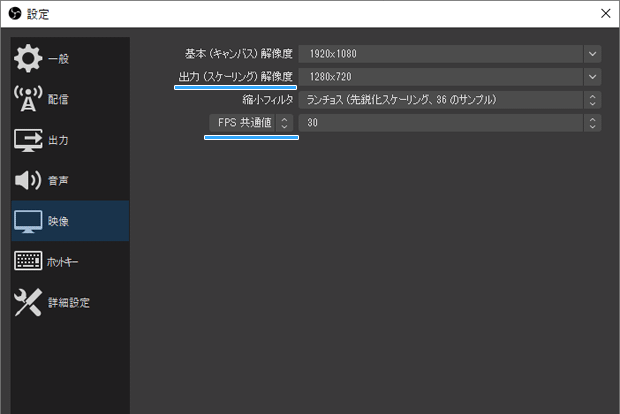
「出力」タブの設定は共通
「出力」タブの設定は、上記(1)~(3)ですべて共通です。下記画像のように設定しました。
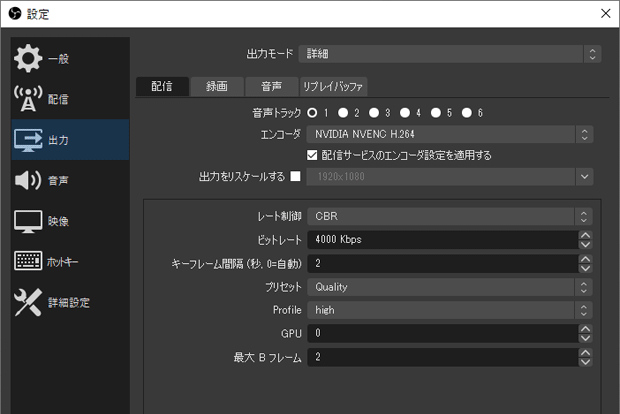
▲「出力モード」を「基本」から「詳細」に変更して設定したところ
「エンコーダ」は、「NVIDIA NVENC H.264」にしました。「x264」を選ぶよりも負荷が大幅に軽くなるため、低スペックPCでは重要な設定です。
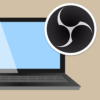
「NVIDIA NVENC H.264」が表示されないPCの場合は、「QuickSync H.264」など「x264」以外のものを選ぶようにしてください。やはり軽くなるからです。
TVゲーム配信の検証結果
GC550を使用
PS4の映像・音声をPCで入力するために、キャプチャーボードであるGC550を使用しました。

また、OBSでは「ソース」の「+」から「映像キャプチャデバイス」を選択し、PS4版『ストリートファイターV』のゲーム画面を映しました。

余裕で配信できる
検証結果は以下のとおりです。なお、ブラウザは閉じています。
(1)問題なし(CPU使用率 : 8~10%)
(2)問題なし(CPU使用率 : 11~13%)
(3)問題なし(CPU使用率 : 13~15%)
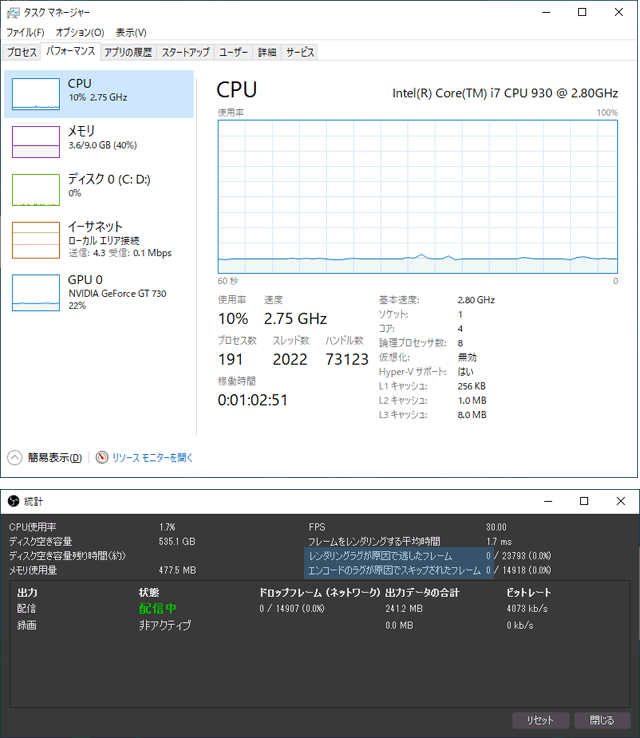
▲OBSの設定を1280x720、30fpsで配信したときの検証結果
意外に思われるかもしれませんが、スペック的に余裕がありました。どのパターンもカクつきは発生しません。安定して配信できます。
これは、上述したOBSの「エンコーダ」の設定による効果が大きい部分です。「NVIDIA NVENC H.264」を選択したことで、グラフィックボードの力を借りて配信できるようになり、CPU使用率が大幅に軽減されたのです。
あえて「エンコーダ」を重い「x264」に変更した場合、CPU使用率は上昇します。
(1)25~33%
(2)39~56%
(3)62~93%(ほぼ常時カクカク)
結論としては、「エンコーダ」を「NVIDIA NVENC H.264」に設定して配信すれば問題ないということがわかりました。
PCゲーム配信の検証結果
『フォートナイト』をプレイ
今回は、PC版『フォートナイト』をプレイします。このゲームは高い人気を誇っており、しかも無料です。検証に最適なゲームでしょう。
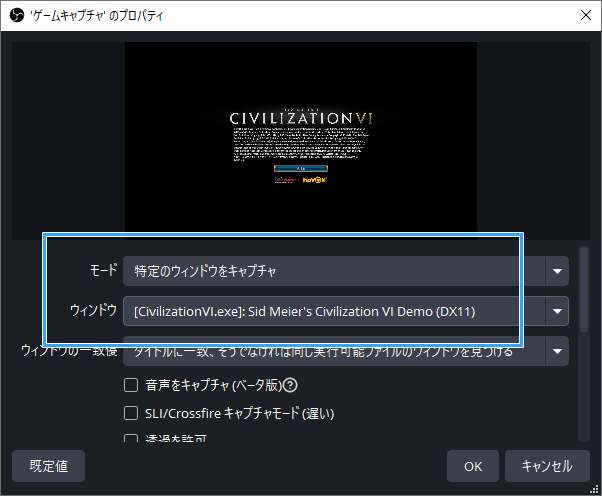
フルHD解像度の1920x1080、60fpsでゲームをプレイしつつ、上記(1)~(3)の設定でスムーズに配信できるかを検証しました。
OBSについては、「ソース」の「+」から「ゲームキャプチャ」を選択し、フォートナイトのゲーム画面を映します。
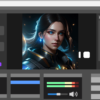
ゲームのグラフィック設定を「低」に
まず、フォートナイトのグラフィック設定ですが、落とさざるをえませんでした。
というのも、配信していないにもかかわらず、プリセットである「品質」を「中」にしても最大47fpsしか出なかったからです。
そこで、やむをえず品質を「低」に変更したところ、配信外で安定して60fpsを維持できるようになりました。この状態で実際に配信し、検証します。
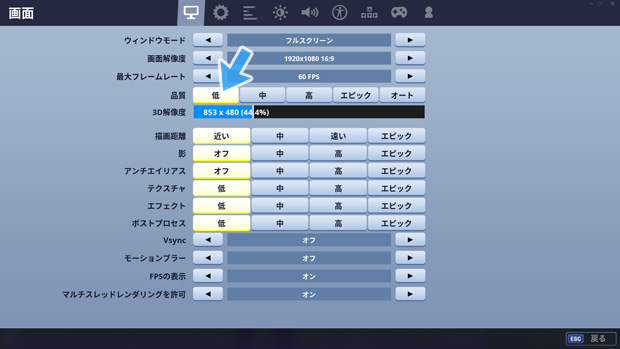
配信には適さない
検証結果は、以下のとおりです。なお、ブラウザは閉じています。
(1)問題なし
(2)ほぼ問題なし
(3)カクカクする
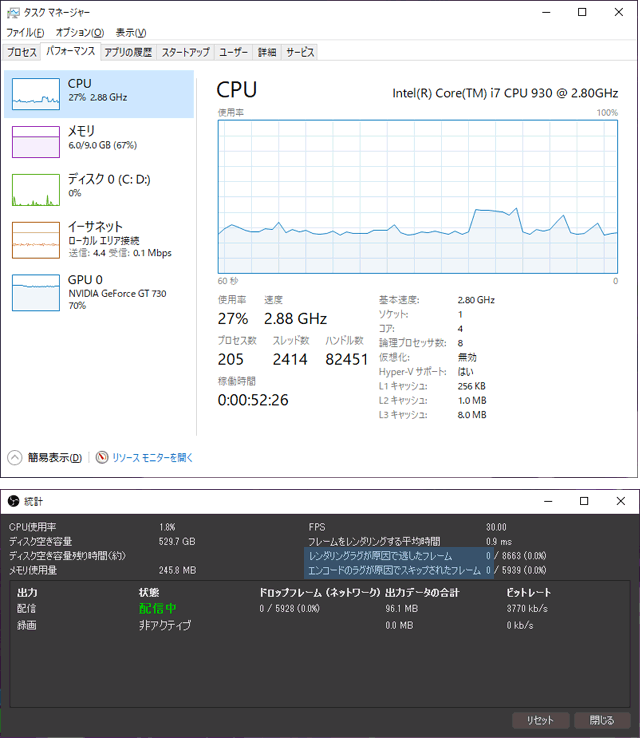
▲OBSの設定を1280x720、30fpsで配信したときの検証結果
(3)の場合であっても、ゲームプレイ自体は60fpsを維持できました。しかし、視聴者が見ている配信画面はカクカクです。配信中、GPU使用率は100%のまま張り付きます。
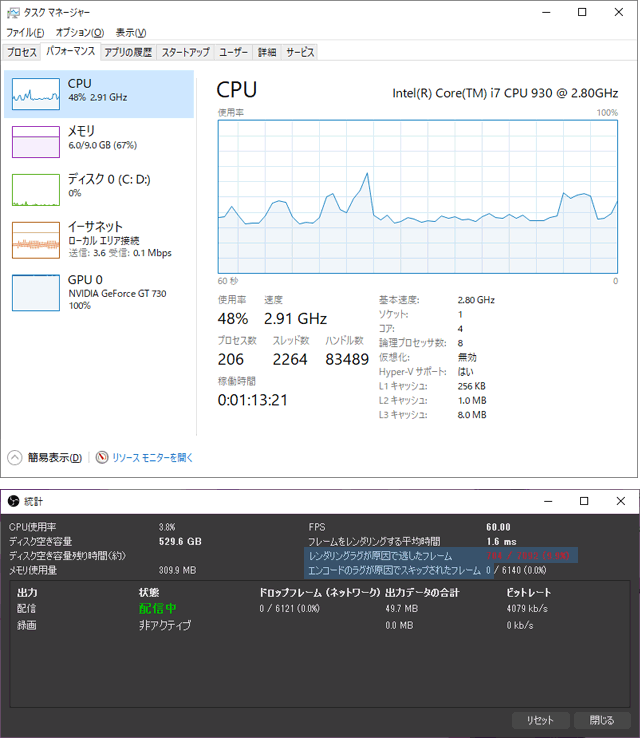
▲OBSの設定を1920x1080、60fpsで配信したときの検証結果
動作が軽いフォートナイトで、しかもグラフィック設定を「低」に落としてのプレイですから、配信に適さないPCと言わざるをえない結果となりました。かりに重量級のゲームならば、プレイすらままならず配信は不可能です。
低スペックPC使用時のポイント
画質を犠牲にして、PCにかかる負荷を軽くすることを意識しましょう。OBSでは、以下の設定が重要です。
- エンコーダー
- 解像度
- フレームレート
- プリセット
とくに、「設定」→「出力」にある「エンコーダ」を「x264」以外にするのを忘れないようにしてください。
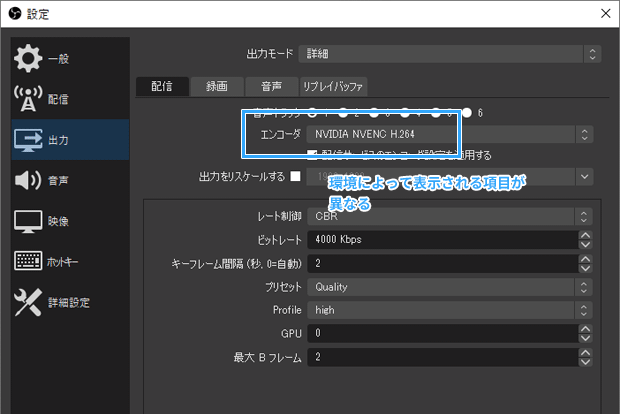
PC環境によって表示される項目が異なります。
- NVIDIA NVENC H.264 (new)
- QuickSync H.264
- H264 Encoder (AMD Advanced Media Framework)
- アップル VT H264 ハードウェアエンコーダ
また、PCゲームの場合は、ゲーム内のオプションからグラフィック設定も下げます。
- 画質
- 解像度
- フレームレート
注意したいのですが、配信画面がカクカクしているからといってPCが低スペックだとは限りません。カクつく原因は複数あるからです。
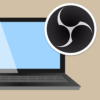
まとめ
ゲーム配信に適しているのは、確実に高スペックPCです。しかし、低スペックPCだからといって、配信できないとは限りません。
TVゲーム配信の場合は、高スペックなPCでなくとも配信できる可能性があります。重いのであれば、OBSの設定で対処しましょう。
他方、PCゲーム配信の場合は、高スペックなPCを用意してください。たとえ軽量級のゲームであっても、高画質・高フレームレートでゲームをプレイしつつ配信したいなら、低スペックPCは不向きです。


なお、今回は通信速度に問題がないことを前提としました。しかし、これがネックとなって配信がカクつくことがあるので、注意してください。
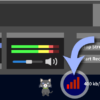
2006年から15年以上、ゲーム実況のやり方の解説記事を書いています。書いた記事数は1,000本以上。ゲーム配信、ゲーム録画、動画編集の記事が得意です。
記事はていねいに、わかりやすく!ゲーム実況界の教科書をめざしています。

コメント
いつも便利なサイトありがとうございます。このページで気になったのが、低スペックで4コア8スレッドですが、かなり高スペックなように感じ(ゲーミングPCでは低スペックですが)。ゲーム配信を始めてみたいという方は、ユーチューブを観てて自分もやりたくなって、とりあえず家にあるPC(2コア4スレッド。グラボなし)でGVUSB2などを買ってみて配信される方が多いように感じます。PC好きでゲーム配信される方もいますが。もしかしたら、もっと低スペックのサンプルの方がより多くの方に当てはまるのではと感じました。
僕の友達がAtomでもPUBG LITEってゲームやって、画質くそだけど遊べたという話が...